Πώς να βάλετε μουσική στο iPhone X/8 (Plus) με ή χωρίς iTunes
Έχετε το φρέσκο από το πλαστικό νέο iPhone 13, το πιο εντυπωσιακό iPhone μέχρι τώρα, από το Apple Store; Εάν η απάντηση είναι θετική, η κύρια σκέψη που θα εμφανιστεί στο μυαλό σας θα είναι να βάλετε μουσική στο iPhone 13.
Επί του παρόντος, εάν έχετε iPhone και έχετε δημιουργήσει αντίγραφο ασφαλείας χρησιμοποιώντας το iTunes, μπορείτε, χωρίς μεγάλη ταλαιπωρία, να επαναφέρετε αυτήν τη μουσική αντιγράφων ασφαλείας απευθείας στο iPhone 13 σας.
Υπάρχουν πολλές διαφορετικές μέθοδοι για μεταφορά μουσικής από υπολογιστή σε iPhone, μπορείτε είτε να χρησιμοποιήσετε το αρχικό λογισμικό iTunes στον υπολογιστή σας είτε να το κάνετε χωρίς iTunes. Κάθε τρόπος έχει τα θετικά και τα αρνητικά του, ωστόσο αυτό που πιστεύουμε ότι είναι η ιδανική προσέγγιση για να βάλετε μουσική στο iPhone είναι η χρήση του iTunes, ενός διαχειριστή για το iPhone σας.
Μέρος 1: Όταν το iPhone σας συναντά το iTunes
Το iTunes είναι το κύριο επίσημο εργαλείο για να βάλετε μουσική στο iPhone 13. Οι πελάτες της Apple εξαρτώνται πολύ από αυτό, αδιαφορώντας για τις τρομακτικές λειτουργίες του. Σε κάθε περίπτωση, εάν προτιμάτε να μην κλειδωθείτε από το iTunes ή θέλετε να χρησιμοποιήσετε ένα λογισμικό μεταφοράς iPhone τρίτου κατασκευαστή που θα σας κοστίσει συγκεκριμένο αριθμό δολαρίων, σε εκείνο το σημείο, πώς να βάλετε μουσική στο iPhone 13 εύκολα και αβίαστα; Στην παρακάτω ανάρτηση, θα σας δείξουμε μερικές δωρεάν απαντήσεις για την τοποθέτηση μουσικής στο iPhone 13 χρησιμοποιώντας το iTunes και χωρίς τη χρήση του iTunes. Δοκιμάστε τα ένα προς ένα για να βελτιώσετε τις δεξιότητές σας στη διαχείριση του iPhone 13.
Μέρος 2: Πώς να βάλετε μουσική στο iPhone 13 με το iTunes
Το iTunes της Apple έχει σχεδιαστεί για να διαχειρίζεται τα περιεχόμενα στο iPhone, το iPad ή το iPod touch σας, όπως μουσική, τηλεοπτικές εκπομπές, ταινίες και άλλα. Μπορείτε να ανατρέξετε στο iTunes για να βάλετε μουσική με μη αυτόματο τρόπο στο iPhone 13. Επιπλέον, είναι πολύ καλό για την ασφάλεια των δεδομένων εάν δημιουργείτε τακτικά αντίγραφα ασφαλείας του iPhone 13 σας με το iTunes. Μπορείτε εύκολα να δημιουργήσετε αντίγραφα ασφαλείας των δεδομένων σας και να τα μεταφέρετε και να τα ενημερώνετε ανά πάσα στιγμή, γεγονός που σας προστατεύει από την ταλαιπωρία της τακτοποίησης των λιστών αναπαραγωγής σας ξανά και ξανά. Ακολουθήστε τις παρακάτω οδηγίες για να μάθετε πώς μπορείτε να χρησιμοποιήσετε το iTunes μεταφορά μουσικής στο iPhone 13 σας:
- Συνδέστε το iPhone 13 στον υπολογιστή σας με το αρχικό του καλώδιο USB.
- Απλώς βεβαιωθείτε ότι έχετε εγκαταστήσει την πιο πρόσφατη έκδοση του iTunes και την εκκινήσατε.
- Επιλέξτε τα αρχεία μουσικής που θέλετε να προσθέσετε στο iPhone 13 και σύρετε το μουσική περιεχόμενο στη συσκευή iPhone 13 στην αριστερή πλαϊνή γραμμή. Εφαρμόστε το συγχρονισμό.
- Ελέγξτε τα αρχεία μουσικής που προστέθηκαν στην εφαρμογή Μουσική στο iPhone 13 και τελειώσατε.
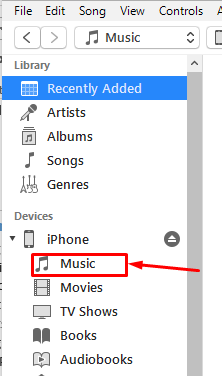
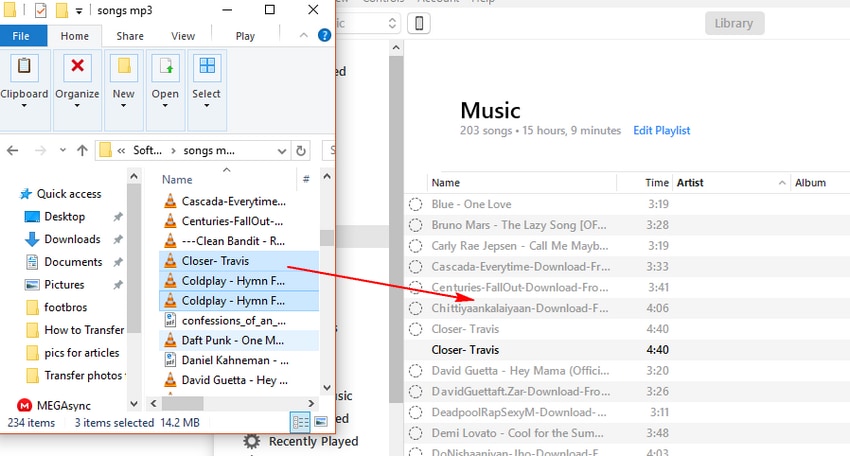
Μέρος 3: Πώς να βάλετε μουσική στο iPhone 13 χωρίς iTunes
Μερικοί άνθρωποι θέλουν μια εναλλακτική λύση στο iTunes καθώς θέλουν μια πιο γρήγορη εναλλακτική όταν μεταφέρουν μουσική στο iPhone 13. Άλλοι αναζητούν εναλλακτικές λύσεις iTunes για να διαχειριστούν τη μουσική και τις βιβλιοθήκες με ευκολότερο και λιγότερο περίπλοκο τρόπο. Για να βοηθήσω τους ανθρώπους μεταφορά μουσικής και άλλων δεδομένων στο iPhone 13, DrFoneTool – Διαχείριση τηλεφώνου είναι πολύ γνωστή για τις υπηρεσίες της.

DrFoneTool – Διαχείριση τηλεφώνου (iOS)
Βάλτε μουσική στο iPhone χωρίς iTunes και περισσότερες εκπληκτικές λειτουργίες
- Μεταφορά, διαχείριση, εξαγωγή/εισαγωγή της μουσικής, των φωτογραφιών, των βίντεο, των επαφών, των SMS, των εφαρμογών κ.λπ.
- Μεταφορά από τηλέφωνο σε τηλέφωνο – Μεταφέρετε τα πάντα μεταξύ δύο κινητών.
- Μεταφέρετε εύκολα μουσική, φωτογραφίες, βίντεο, επαφές, εφαρμογές στο iPhone.
- Επισημασμένα χαρακτηριστικά όπως επιδιόρθωση iOS/iPod, ανακατασκευή βιβλιοθήκης iTunes, εξερευνητής αρχείων, δημιουργία ήχων κλήσης.
- Πλήρως συμβατό με το νεότερο iOS
DrFoneTool – Διαχείριση τηλεφώνου είναι η καλύτερη εναλλακτική που μεταφέρει δεδομένα και μουσική χωρίς καμία ταλαιπωρία Υπολογιστής σε iPhone 13. Τα δεδομένα που μπορούν να μεταφερθούν περιλαμβάνουν επαφές, εικόνες, μουσική, βιβλιοθήκες βίντεο και πολλά άλλα. Δεν υπάρχουν περιορισμοί κατά τη χρήση του DrFoneTool – Phone Manager (το iTunes είναι διαθέσιμο μόνο για κοινή χρήση τραγουδιών μεταξύ υπολογιστών και άλλων συσκευών).
Επιπλέον, το iTunes είναι ένα μονόδρομο εργαλείο συγχρονισμού: από υπολογιστή σε συσκευές ΑΝΤΙΚΡΑΤΩΝΤΑΣ υπάρχοντα αρχεία. Ωστόσο, το DrFoneTool – Phone Manager προσφέρει αμφίδρομο συγχρονισμό: από υπολογιστή σε συσκευές και από συσκευές σε υπολογιστές, ΧΩΡΙΣ ΑΝΤΙΓΡΑΦΗ υπαρχόντων αρχείων.
Τα παρακάτω βήματα θα σας βοηθήσουν να βάλτε μουσική στο iPhone 13 με το DrFoneTool -Transfer:
- Κατεβάστε και ανοίξτε την εφαρμογή DrFoneTool στον υπολογιστή σας.
- Συνδέστε το iPhone 13 σας στον υπολογιστή.
- Κάντε κλικ στο μουσική εικονίδιο στο επάνω μέρος της διεπαφής και επιλέξτε την επιλογή ‘Μουσική.» Μπορούν να επιλεγούν και άλλες επιλογές. Οι άλλες επιλογές περιλαμβάνουν iTunes U, Podcasts, Ringtone, Audiobooks.
- Πατήστε Προσθέτω και επιλέξτε ‘Προσθήκη αρχείου‘Ή’Προσθήκη φακέλου” για να προσθέσετε αρχεία μουσικής από τον υπολογιστή σας. Εάν υπάρχουν συγκεκριμένα αρχεία που θέλετε να επιλέξετε, κάντε κλικ στο «Προσθήκη αρχείου» και επιλέξτε πολλά αρχεία κρατώντας πατημένο το πλήκτρο Shift ή Ctrl από το πληκτρολόγιο.
- Εάν θέλετε να μεταφέρετε όλη τη μουσική σε ένα φάκελο, κάντε κλικ στο «Προσθήκη φακέλου». Μετά από αυτό, κάντε κλικ στο ‘Άνοιγμα’ για να μεταφέρετε την επιλεγμένη μουσική.

πρόσφατα άρθρα

